
지난번 게시글은 체험판 포토샵에서 자간을 수정하여 나만의 시그니쳐(sign)를 만들었다.
2021.04.15 - [블로그관리] - [블로그 관리]04_워터마크 시그니쳐 만들기01
이 시그니쳐만을 이미지 파일로 저장하여 블로그 사진을 넣을 때 시그니쳐를 입력하는 방법이다.
[hand out]
1. 포토샵 배경 레이어를 제외하고 시그니쳐만 png로 저장하기
2. 블로그 사진 입력기에서 자체 편집 툴을 이용하여 저장한 시그니쳐 삽입하기
Step1 : 배경 레이어를 제거하고 파일 > 내보내기 > png로 빠른 내보내기

아래 사진은 배경 레이어를 제거한 모습이다. 내 시그니쳐 레이어만 눈 표시가 되어 있는 모습을 확인하고 작업하자.

내 시그니쳐가 이미지 파일로 저장된 모습니다.
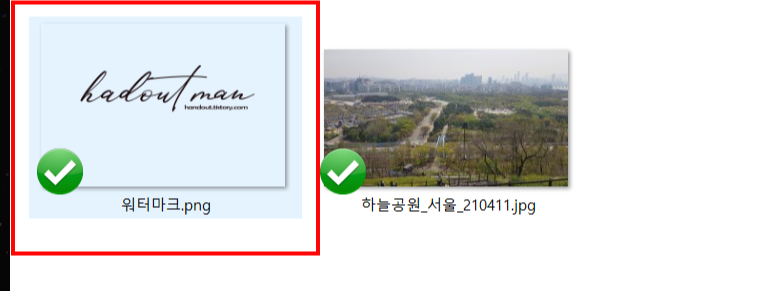
Step2 : 블로그 티스토리에서 사진입 첨부하고 자체 툴을 이용하여 워터마크로 시그니쳐 넣기
티스토리에서 사진을 추가하고 사진 편집으로 가서 작업한다.
워터마크 > 시그니쳐 파일 선택 > 위치 및 크기 투명도 조절하고 완료(V) 아이콘을 누른다.


아래는 시그니쳐가 삽입된 완성된 사진이다.

. 끝.
댓글